ResizeClub – Bestes Bild-Resizer-Tool online
Ziehen Sie Ihre Bilder hierher....
&
ResizeClub bietet ein kostenloses und leistungsstarkes Online-Tool, mit dem Benutzer die Größe von Bildern schnell ändern können, ohne an Qualität zu verlieren. In dieser Anleitung erfahren Sie Schritt für Schritt, wie Sie ResizeClub verwenden, um sicherzustellen, dass Sie Ihre Bilder problemlos verwalten können, unabhängig davon, ob Sie die Größe eines oder mehrerer Bilder gleichzeitig ändern.
So ändern Sie die Größe von Bildern mit ResizeClub
Schritt 1: Laden Sie Ihre Bilder hoch
Besuchen ResizeClub.com , und ziehen Sie Ihre Bilder per Drag-and-Drop in den Upload-Bereich oder verwenden Sie die Schaltfläche „Bild(er) auswählen“, um sie von Ihrem Gerät hochzuladen. ResizeClub ermöglicht das Hochladen in großen Mengen, sodass Sie mit mehreren Bildern gleichzeitig arbeiten können.
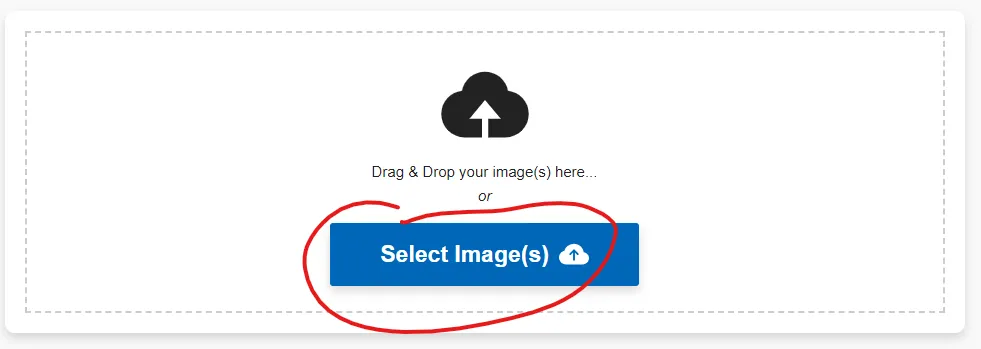
Schritt 2: Wählen Sie Größenänderungsoptionen
Nach dem Hochladen werden die Bilder aufgelistet. Sie können die Größe wie folgt ändern:
- Pixel: Geben Sie die gewünschte Breite und Höhe in Pixel ein. Wenden Sie bestimmte Abmessungen auf jedes Bild einzeln an oder verwenden Sie dieselben Einstellungen für alle Bilder gleichzeitig.
- Prozentsatz: Wenn Sie möchten, können Sie die Größe prozentual ändern, indem Sie beispielsweise Bilder auf 50 % ihrer Originalgröße verkleinern.
Vergessen Sie nicht, die Option „Seitenverhältnis beibehalten“ zu aktivieren, wenn Sie die ursprünglichen Proportionen des Bildes beibehalten möchten.

Schritt 3: Bilder komprimieren (optional)
Um die Bilddateigröße ohne Qualitätsverlust weiter zu reduzieren, aktivieren Sie die Option „Bild komprimieren“. Diese Funktion ist perfekt für Webentwickler und Designer, die die Ladezeiten von Websites verkürzen möchten.

Schritt 4: Bilder umbenennen (optional)
Sie können jedes Bild ganz einfach umbenennen, indem Sie in der Liste auf seinen Namen klicken und einen neuen Titel eingeben. Dies ist nützlich, um Ihre Dateien zu organisieren oder ihnen für eine bessere SEO aussagekräftigere Namen zu geben.
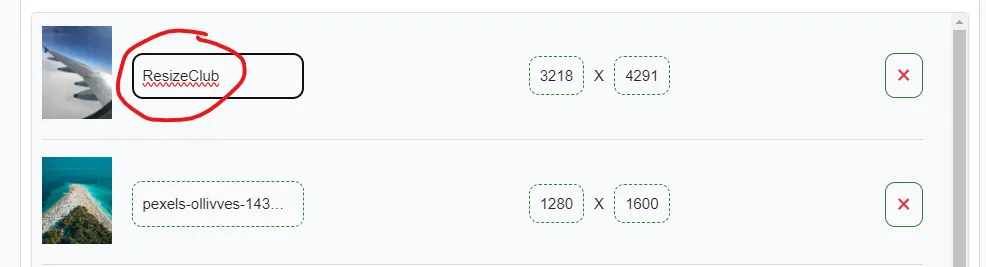
Schritt 5: Verwalten Sie Ihre Bilder
Wenn Sie ein Bild entfernen müssen, klicken Sie auf das X-Symbol daneben. Wenn Sie alle hochgeladenen Bilder löschen möchten, verwenden Sie die Schaltfläche „Alle löschen“. Dadurch haben Sie die volle Kontrolle über Ihre Uploads, bevor Sie die Größe ändern.
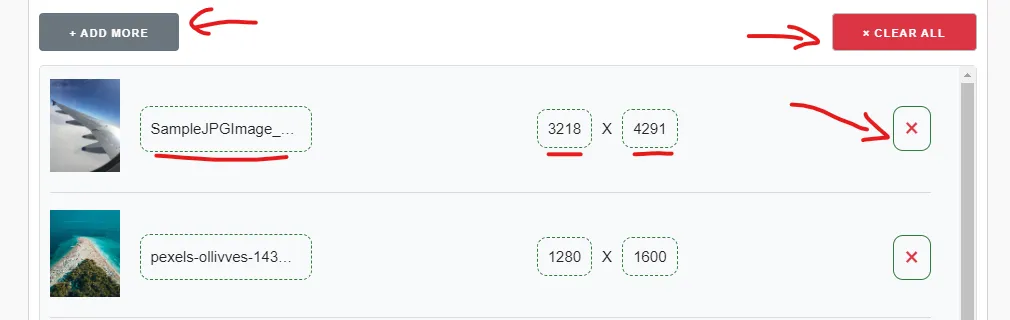
Schritt 6: Größe ändern und herunterladen
Nachdem Sie die Größenänderungsoptionen konfiguriert haben, klicken Sie auf die Schaltfläche „Bildgröße ändern“. Das Tool verarbeitet Ihre Bilder entsprechend den von Ihnen vorgenommenen Einstellungen. Sobald Sie fertig sind, können Sie:
- Laden Sie jedes Bild einzeln herunter.
- Laden Sie alle Bilder zusammen in einer ZIP-Datei herunter.
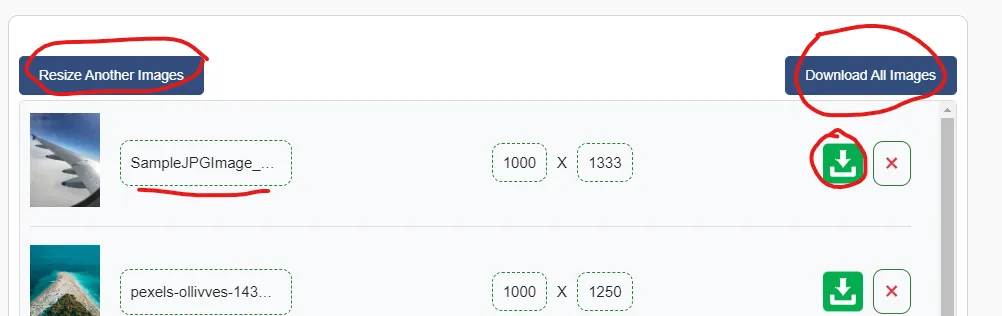
ResizeClub kümmert sich um alle technischen Details und macht die Größenänderung von Bildern zu einer mühelosen Aufgabe.
Warum ResizeClub verwenden?
ResizeClub bietet eine benutzerfreundliche Plattform zur Größenänderung von Bildern in großen Mengen. Mit Funktionen wie der Größenänderung nach Pixeln oder Prozentsätzen, dem Komprimieren von Bildern für schnellere Ladezeiten und dem Umbenennen von Dateien ist ResizeClub ein umfassendes Tool, das Ihre Bildoptimierungsanforderungen erfüllt.
Hauptmerkmale von ResizeClub
- Größenänderung von Massenbildern: Laden Sie mehrere Bilder gleichzeitig hoch und ändern Sie deren Größe auf einmal
- Größe nach Pixel oder Prozentsatz ändern: Wählen Sie die Größenänderung nach genauen Pixelabmessungen oder nach prozentualer Skalierung
- Kompression: Reduzieren Sie die Dateigröße von Bildern, ohne die Qualität zu beeinträchtigen
- Bildumbenennung: Benennen Sie Ihre Bilder direkt im Tool um, um die Dateiorganisation zu verbessern
- Download-Optionen: Laden Sie verkleinerte Bilder einzeln oder alle auf einmal in einer ZIP-Datei herunter
- Einfache Schnittstelle: Die Drag-and-Drop-Funktionalität macht die Nutzung für jedermann einfach
- Seitenverhältnissperre: Behalten Sie die Originalproportionen Ihrer Bilder bei, indem Sie diese Option aktivieren
Häufig gestellte Fragen (FAQs)
Ist die Nutzung von ResizeClub kostenlos?
Ja, ResizeClub ist völlig kostenlos und für alle Benutzer zugänglich, ohne versteckte Kosten oder Premium-Funktionen.
Wie viele Bilder kann ich gleichzeitig in der Größe ändern?
Sie können mehrere Bilder in einer Sitzung hochladen und deren Größe ändern, sodass die Größenänderung in großen Mengen einfach und effizient ist.
Beeinträchtigt die Größenänderung die Qualität meiner Bilder?
ResizeClub sorgt dafür, dass die Bildqualität auch nach der Größenänderung erhalten bleibt. Die Komprimierungsfunktion reduziert die Dateigröße, ohne die visuelle Qualität zu beeinträchtigen.
Kann ich Bilder komprimieren, ohne die Größe zu ändern?
Ja, mit ResizeClub können Sie Bilder komprimieren, ohne ihre Größe zu ändern. Klicken Sie einfach auf die Schaltfläche „Bild komprimieren“, ohne die Abmessungen zu ändern.
Wie lade ich verkleinerte Bilder herunter?
Nach der Größenänderung können Sie Ihre Bilder einzeln oder bequem als ZIP-Datei herunterladen.
Feedback/Beschwerde